WPS Office是一款功能强大的办公软件,它包含了文字处理、表格制作、演示文稿等多种功能,是很多用户的首选办公工具,如何在自己的电脑上安装WPS Office呢?下面就来详细介绍一下WPS Office的安装步骤。
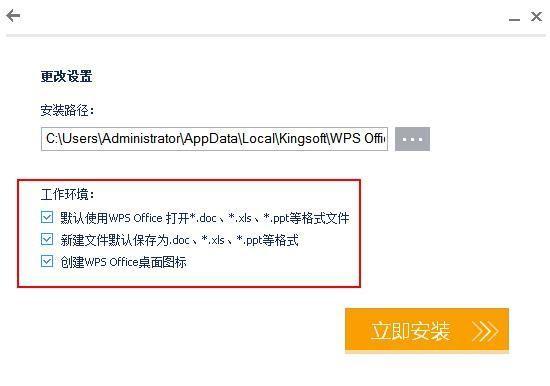
1、下载WPS Office安装包
我们需要在WPS官网或者其他可信赖的软件下载网站上下载WPS Office的安装包,在下载时,需要注意选择与自己电脑操作系统相对应的版本,如Windows、Mac等。
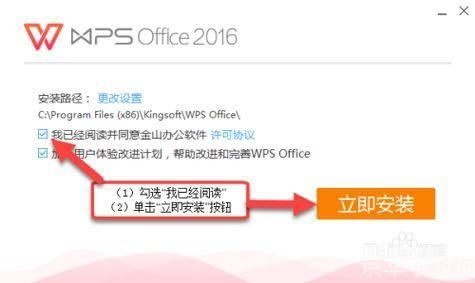
2、打开安装包
下载完成后,找到下载的安装包,双击打开,如果是Windows系统,可能会弹出一个安全警告,这是因为这个文件没有经过微软的数字签名认证,这时,我们可以选择“运行”或者“继续”,以允许安装包运行。
3、开始安装
打开安装包后,会出现WPS Office的安装界面,在这个界面上,我们可以看到“快速安装”和“自定义安装”两个选项,如果你对电脑比较熟悉,可以选择“自定义安装”,这样可以自定义安装路径,减少不必要的文件占用硬盘空间,如果你对电脑不太熟悉,可以选择“快速安装”,软件会自动选择默认的安装路径。
4、等待安装完成
选择好安装方式后,点击“下一步”,就可以开始安装了,在安装过程中,可能会出现一些提示,如是否同意用户协议、是否创建桌面快捷方式等,根据自己的需要选择即可。
5、完成安装
安装过程可能需要几分钟的时间,这取决于你的电脑性能和安装包的大小,当看到“安装成功”的提示后,点击“完成”,就可以关闭安装界面了。
6、启动WPS Office
在电脑桌面或者开始菜单中,可以找到WPS Office的图标,双击就可以打开软件了,首次打开时,会有一个欢迎界面,可以在这里选择是否开启云服务、是否导入模板等,设置完成后,就可以开始使用WPS Office了。
以上就是WPS Office的安装步骤,希望对你有所帮助,如果在安装过程中遇到问题,可以在WPS官网查看详细的安装教程,或者联系WPS的客服人员寻求帮助。